WPS演示文稿中给用户提供了大量的配色方案,用户可以按照不同风格,色系,专区,颜色等分类进行浏览、预览和使用,这可以为用户节省大量的设计时间。而且用户还可以点击应用于某一页幻灯片,也可以全文应用。用户在WPS演示文稿中还可以自定义配色方案,可以说使用起来是非常方便的。那小伙伴们知道电脑版WPS演示文稿中怎么使用其中的配色方案吗,其实使用方法是非常简单的,只需要进行几个简单的步骤就能成功使用了。“配色方案”在WPS演示文稿中是“设计”选项卡下的一个功能,所以我们点击“设计”选项卡就可以找到并进行相关的应用了。接下来,小编就来和小伙伴们分享具体的操作步骤了,有需要的小伙伴们快来一起往下看看吧!

操作步骤
第一步:打开电脑版WPS演示文稿,点击“设计”选项卡,地啊你急“配色方案”,会弹出许多配色方案供我们选择;
电脑版wps文档如何删除页面边框
在wps软件中用户收获到了许多的帮助,这些帮助离不开wps软件中的实用功能,经常使用wps软件的用户都知道wps软件拥有着word、excel等热门办公软件的一些强大的功能支持,所以

第二步:在上方我们可以“按颜色”,“按色系”,“按风格”进行挑选,将鼠标悬停到某一配色方案上时会看到实时预览效果,我们还可以点击“更多”进行选择;
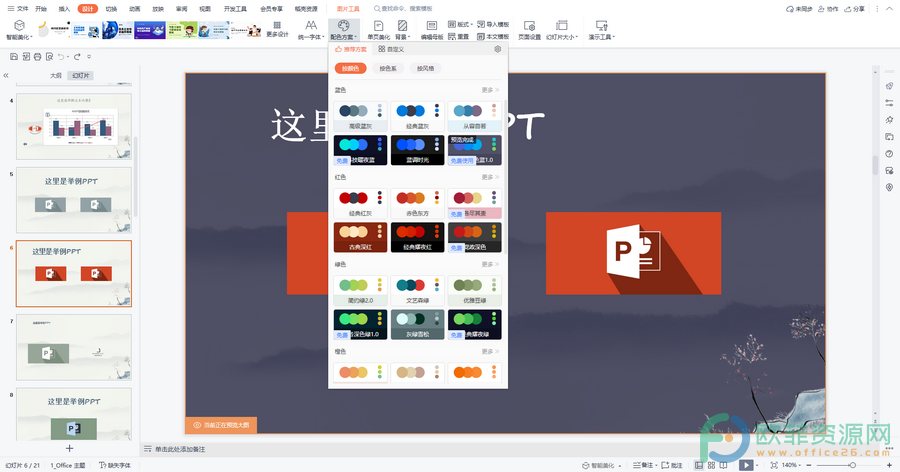
第三步:进入“全文美化”窗口后,我们可以点击选择不同的“专区”,“颜色”等等,比如我们可以点击选择“免费专区”,将鼠标悬停到某一配色方案上时可以看到“预览配色效果”按钮,点击一下,可以在右侧看到全美应用效果,如果想要使用该配色方案,就点击“应用美化”就可以了。
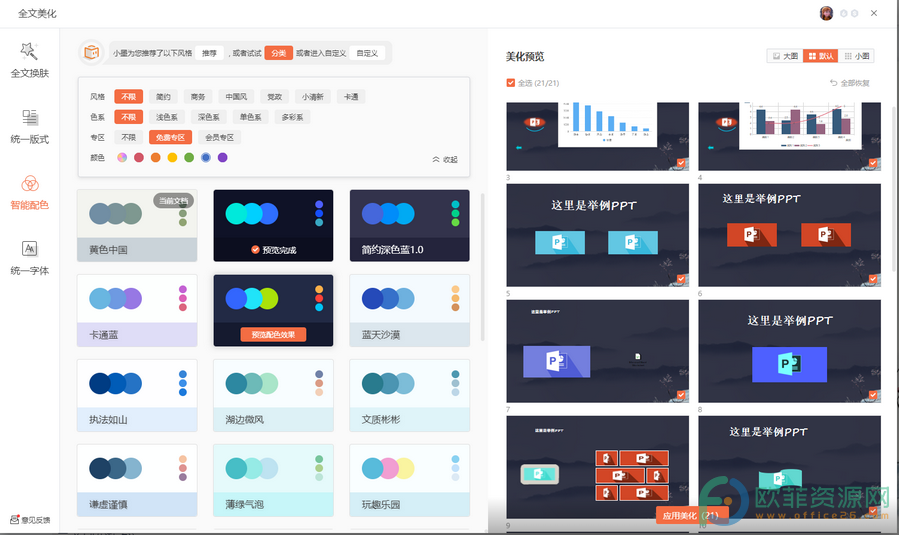
以上就是电脑版WPS演示文稿使用配色方案的教程的全部内容了。在“全文美化”窗口,我们还可以点击使用“全文换肤,统一版式,智能配色,同一字体”等功能。
电脑版wps文档如何设置页面的蓝色双实线边框
简单来说用户对wps这款办公软件的喜爱是毋庸置疑的,在wps软件中用户可以用来编辑各种各样的文件,并且还有着其它热门办公软件强大的功能支持,因此用户在编辑文件的类型上多



